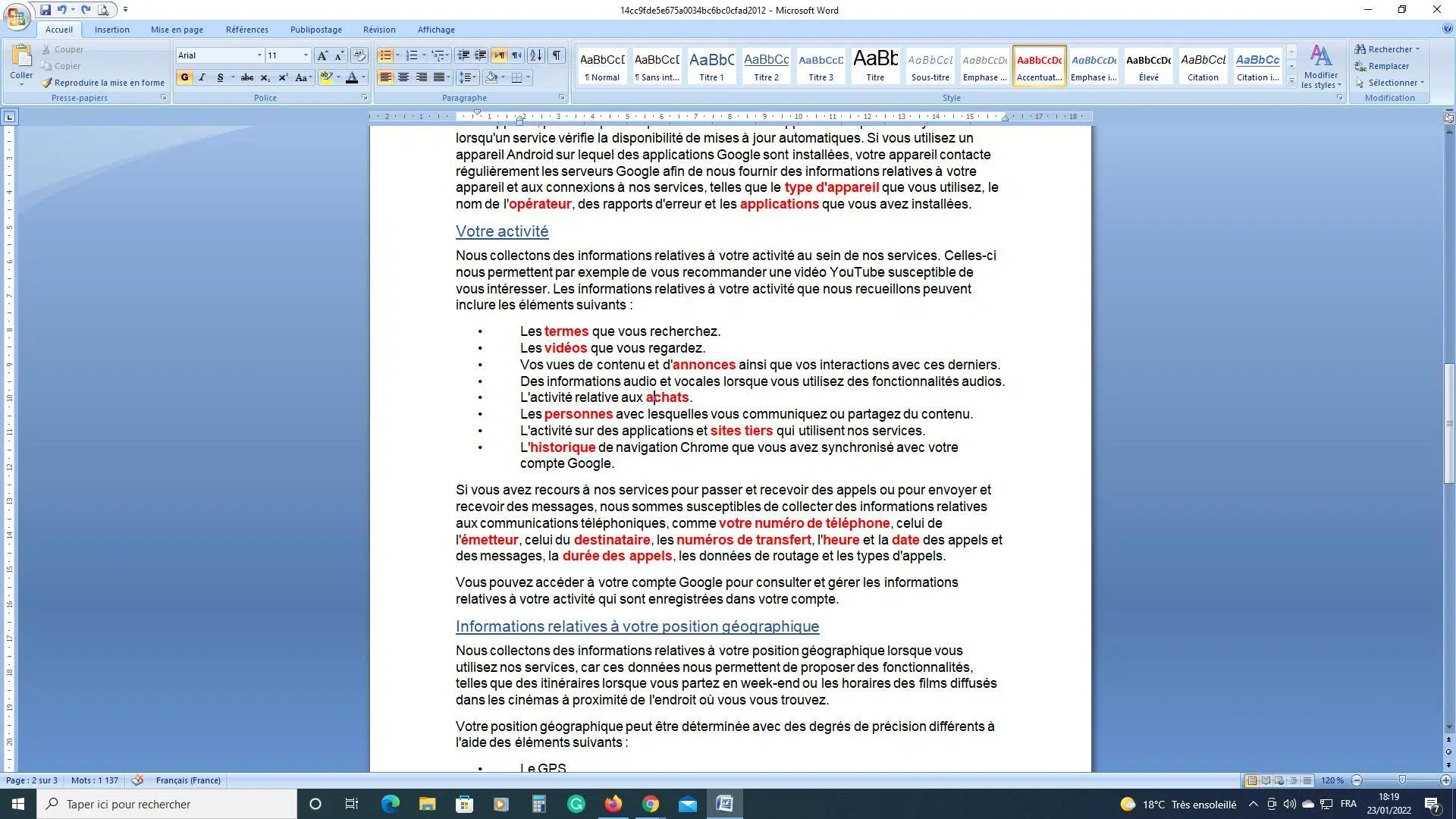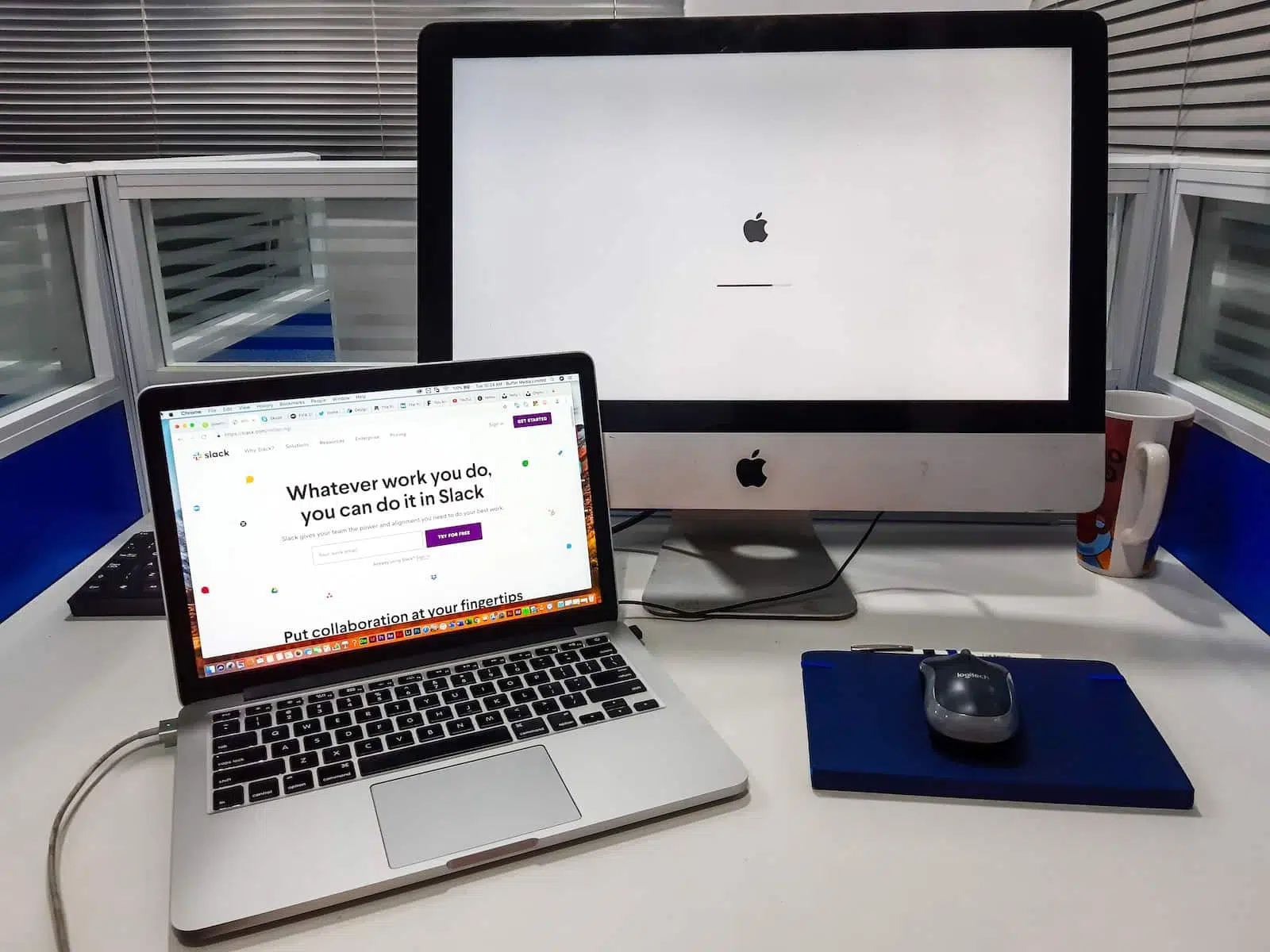La connexion à distance à un VPS Windows via RDP offre de nombreux avantages, notamment la possibilité de travailler à distance et de gérer ses serveurs. Que vous soyez un administrateur de système gérant plusieurs serveurs ou un professionnel travaillant à distance, l’utilisation de RDP peut améliorer votre efficacité et votre productivité. Ce guide vous aide à comprendre comment utiliser celui-ci pour vous connecter à un VPS Windows.
Plan de l'article
Prérequis pour la connexion à un VPS Windows en RDP
Avant de vous connecter à un VPS Windows via RDP, il est essentiel de préparer certains éléments. La première est l’adresse IP de votre VPS. Il s’agit d’une série unique de chiffres qui identifie votre serveur sur Internet. Vous avez également besoin de vos identifiants de connexion, qui comprennent un nom d’utilisateur et un mot de passe. Ces informations sont cruciales pour garantir que seules les personnes autorisées accèdent à votre VPS.
A lire en complément : Les compétences nécessaires pour devenir UI designer
Par ailleurs, vous devrez connaître le nom de votre domaine, en fonction de la configuration de votre serveur. Mais pour que tout fonctionne correctement, votre service RDP doit être activé sur votre VPS. Une fois que vous avez rassemblé toutes ces informations, vous êtes prêt à commencer le processus de connexion à votre VPS Windows via RDP. Découvrez ici plus d’explications sur la connexion à VPS Windows via RDP
Étapes pour se connecter à un VPS Windows en utilisant RDP
Pour vous connecter à un VPS Windows en utilisant RDP, vous avez besoin de :
A découvrir également : Apple AirPods 2 pour se concentrer sur la santé
- Lancer le client RDP : il est à trouver en tapant « Connexion Bureau à distance » dans le menu Démarrer.
- Entrer l’adresse IP de votre VPS : elle est à entrer dans le champ « Nom de l’ordinateur ».
- Entrer vos identifiants de connexion : tapez votre nom d’utilisateur et votre mot de passe sur le champ dédié.
- Vous connecter : cliquez sur « Connecter » pour établir la connexion.
Si toutes les informations sont correctes, vous accédez directement à votre VPS Windows. Si vous n’arrivez pas établir la connexion, vérifiez que vos informations sont correctes et les paramètres de pare-feu.
Résolution des problèmes courants de connexion
Souvent, vous avez du mal à vous connecter à votre VPS Windows via RDP. Souvent, le problème vient d’un simple problème que vous pouvez régler vous-même. Il peut s’agir d’un problème de pare-feu. Si vous ne pouvez pas vous connecter, vérifiez que votre pare-feu n’interfère pas avec la connexion. Assurez-vous que le port RDP (3389 par défaut) est ouvert. Il est également possible que la configuration soit incorrecte. Assurez-vous que toutes les informations de connexion sont correctes.
Il arrive que le problème vienne du réseau. Si ce dernier est instable, il affecte la connexion. Essayez de vous connecter à partir d’un autre réseau pour voir si le problème persiste. Si vous avez vérifié tous ces éléments, mais la connexion n’est pas encore établie, regardez les mises à jour de votre système d’exploitation. Les nouveaux MAJ bloquent régulièrement le RDP
Fonctionnalités avancées de RDP et meilleures pratiques
RDP offre de nombreuses fonctionnalités avancées qui améliorent l’expérience utilisateur. Il y a le partage de fichiers entre votre ordinateur local et votre VPS. Il est possible grâce à la fonction de redirection de lecteur. Il est également possible de réaliser une impression à distance avec le RDP. Vous pouvez directement lancer des impressions à partir de votre VPS. N’oubliez pas de déconnecter votre session lorsque vous avez terminé pour préserver les ressources de votre VPS.
La connexion à un VPS Windows via RDP semble compliquée, mais avec un guide détaillé, vous n’aurez aucun mal à naviguer à travers ce processus. N’oubliez pas de garder vos informations de connexion en sécurité et de suivre les meilleures pratiques pour une expérience de connexion optimale. Cette fonctionnalité favorise votre productivité, n’hésitez pas alors à l’utiliser pour améliorer votre travail.